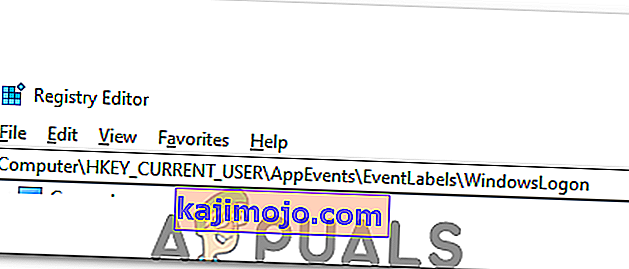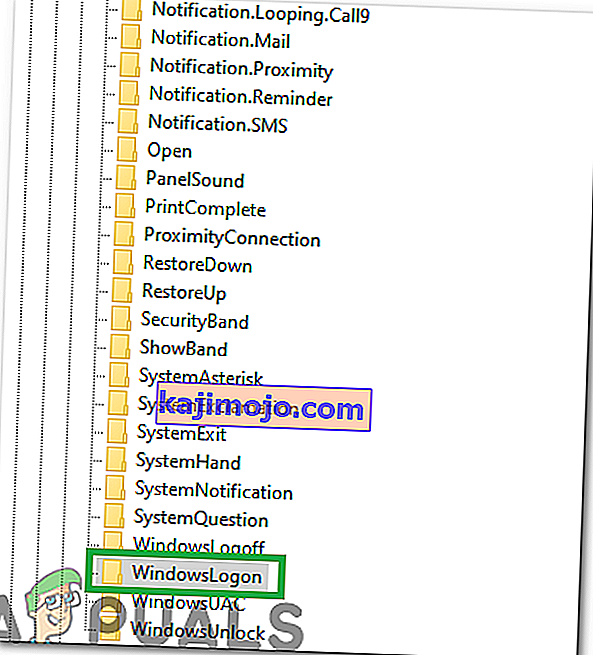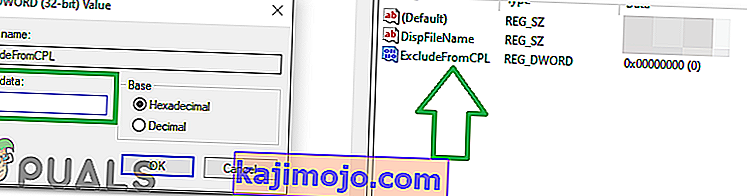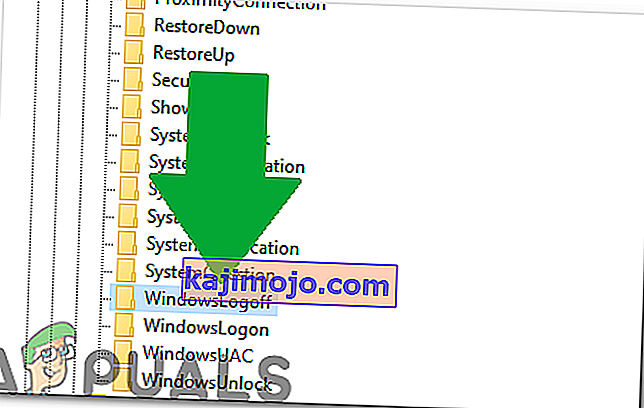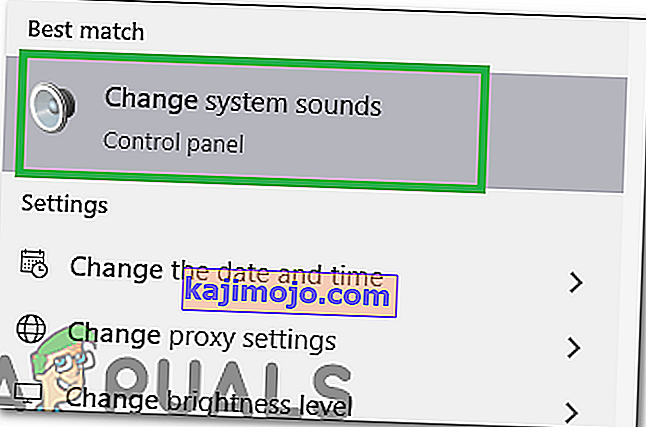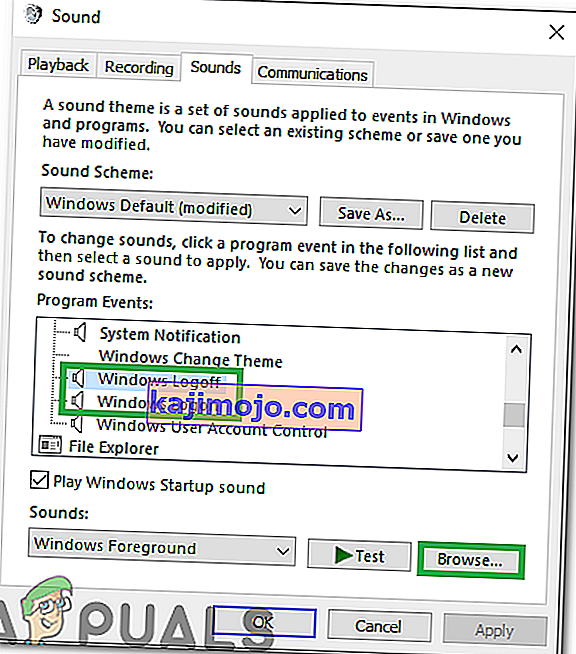Melodia care este redată la pornirea Windows se numește „Startup Sound” și fiecare versiune a sistemului de operare Windows care a fost dezvoltată și distribuită vreodată a fost livrată întotdeauna cu propriul său sunet de pornire unic. Acest lucru este valabil și pentru Windows 10, care are propriul său sunet de pornire unic. Cu toate acestea, majoritatea utilizatorilor se plictisesc să audă aceeași melodie de fiecare dată când computerul pornește, iar unii dintre acești utilizatori vor chiar să meargă până să schimbe sunetul de pornire implicit al Windows 10 cu ceva diferit.

Poate că doriți să auziți sunetul de pornire Windows 98 atunci când computerul dvs. Windows 10 pornește pentru a obține o explozie din trecut sau poate doriți să auziți un tambur când computerul pornește pentru că de ce nu? Ei bine, din fericire, orice este posibil, deoarece sunetul de pornire Windows 10 poate fi într-adevăr schimbat.
Schimbarea sunetului de pornire
- Apăsați „Windows” + „R” pentru a deschide solicitarea Run.
- Tastați „regedit” și apăsați „Enter”.

- Navigați la următoarea adresă.
Computer \ HKEY_CURRENT_USER \ AppEvents \ EventLabels \
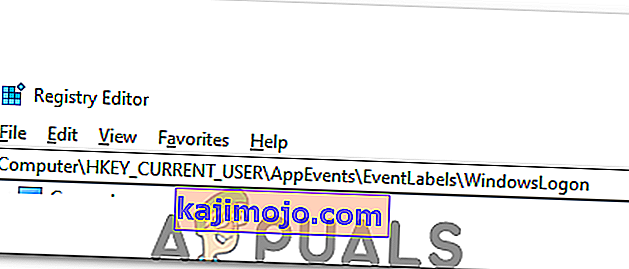
- Faceți dublu clic pe folderul „WindowsLogOn” .
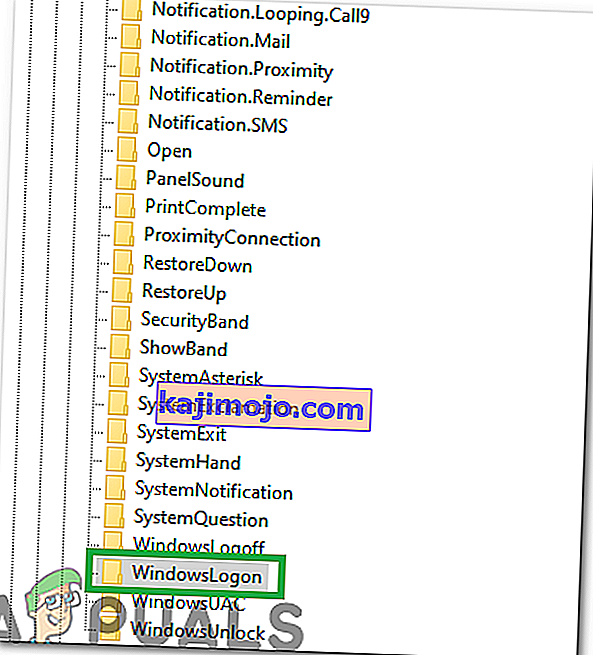
- Faceți dublu clic pe opțiunea „ Excludeți din CPL ” și schimbați „Hexadecimal” la „0”.
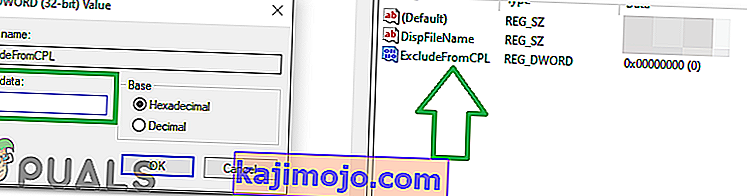
- Faceți dublu clic din nou pe folderul „WindowsLogOff” și faceți dublu clic pe fișierul „ExcludeFromCPL” din panoul din dreapta.
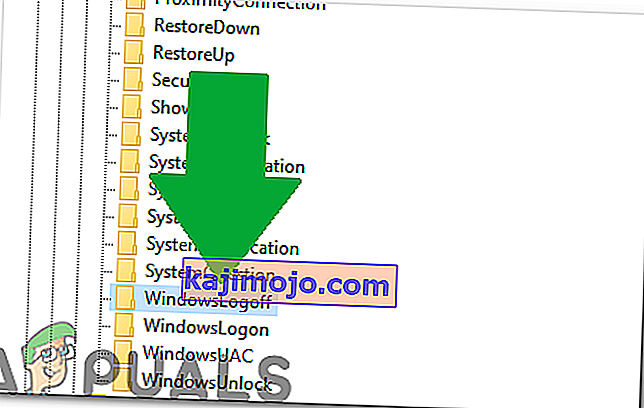
- Schimbați valoarea „Hexadecimal” la „1” și salvați modificările.
- Acum faceți clic pe caseta „Căutare” și tastați „Schimbați sunetele sistemului”.
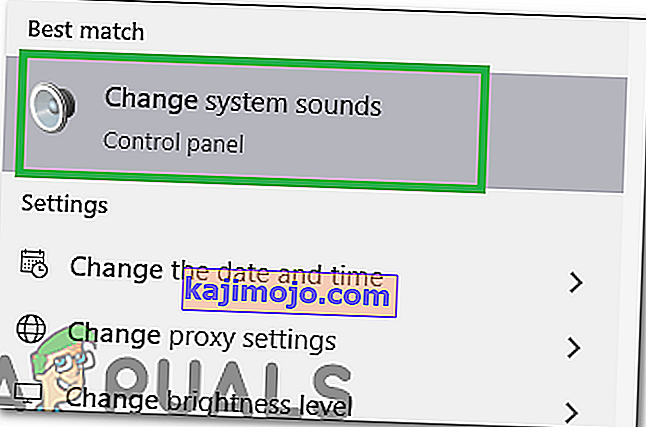
- Selectați prima opțiune și derulați în jos.
- Faceți dublu clic pe opțiunea „Windows Log On” și selectați butonul „Browse” .
- Selectați sunetul pe care doriți să îl redați la pornire.
Notă: Va trebui să copiați în prealabil fișierul de sunet în folderul „ C: \ Windows \ Media ” și să vă asigurați că este în format „.wav”.
- Faceți dublu clic pe opțiunea „Deconectare Windows” și selectați butonul „Răsfoire” .
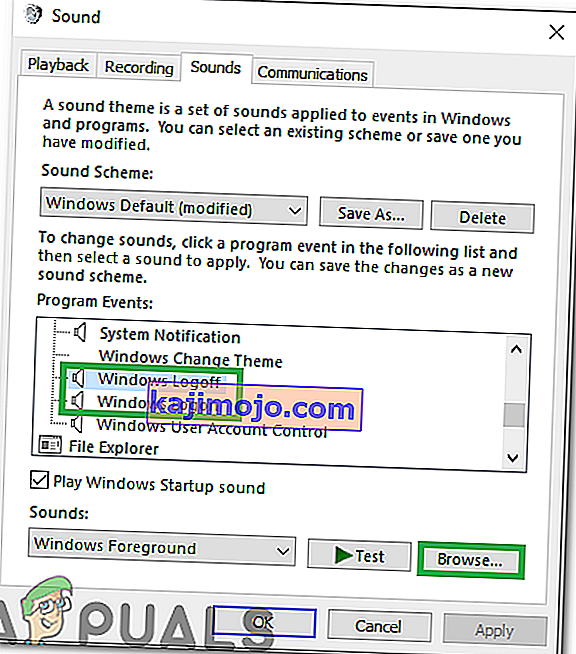
- Selectați sunetul pe care doriți să îl redați la oprire.
- Faceți clic pe „Aplicați” și apoi pe „OK”.
- Sunetul de pornire a fost acum modificat.